இருக்கிறது லைட்ரூம் தொடங்கவில்லை உங்கள் விண்டோஸ் கணினியில்? அல்லது, செய்கிறது லைட்ரூம் தொடர்ந்து மூடுகிறது அல்லது நொறுங்குகிறது நீங்கள் பயன்பாட்டைத் தொடங்கிய உடனேயே? அடோப் லைட்ரூம் என்பது ஒரு தொழில்முறை பட அமைப்பு மற்றும் அடோப் இன்க் உருவாக்கிய பட செயலாக்க மென்பொருளாகும். இது விண்டோஸில் பல கிராபிக்ஸ் வடிவமைப்பாளர்களால் பயன்படுத்தப்படும் பிரபலமான புகைப்பட எடிட்டிங் பயன்பாடாகும். ஆனால், சில பயனர்கள் தங்கள் கணினிகளில் பயன்பாடு திறக்கப்படாது என்று தெரிவித்துள்ளனர்.
பல பயனர்கள் பயன்பாடு நடுவழியில் அல்லது உடனடியாக செயலிழந்து கொண்டே இருப்பதாக புகார் கூறியுள்ளனர். கிரியேட்டிவ் கிளவுட் டெஸ்க்டாப் பயன்பாட்டிலிருந்து புதுப்பித்த பிறகு லைட்ரூம் பயன்பாடு தொடங்கப்படவில்லை என்றும் சில பயனர்கள் தெரிவித்தனர். இப்போது, இவற்றில் ஏதேனும் உங்களுக்கு நேர்ந்தால், நாங்கள் உங்களுக்கு பாதுகாப்பு அளித்துள்ளோம். இந்த இடுகையில், விண்டோஸில் லைட்ரூம் செயலியை சரியாகத் திறந்து இயக்க உதவும் அனைத்து தீர்வுகளையும் திருத்தங்களையும் நீங்கள் காணலாம். ஆனால், அதற்கு முன், இந்தப் பிரச்சினைகளுக்குக் காரணமான காரணங்களைக் கண்டுபிடிப்போம்.
லைட்ரூம் ஏன் பதிலளிக்கவில்லை?
லைட்ரூம் வேலை செய்யாததற்கு அல்லது பதிலளிக்காததற்கு அல்லது விண்டோஸில் செயலிழக்க பல காரணிகள் காரணமாகின்றன. லைட்ரூம் பயன்பாட்டைப் பயன்படுத்துவதற்கான குறைந்தபட்ச சிஸ்டம் தேவைகளை உங்கள் கணினி பூர்த்தி செய்யாததே முதன்மைக் காரணங்களில் ஒன்றாகும். அதுமட்டுமல்லாமல், லைட்ரூமில் உள்ள சிதைந்த விருப்பத்தேர்வுகள், முன்னமைவுகள், பட்டியல்கள், எழுத்துருக்கள் மற்றும் பிற தரவுகளும் அதை செயலிழக்கச் செய்யலாம் அல்லது சீரற்ற முறையில் பதிலளிப்பதை நிறுத்தலாம்.
லைட்ரூம் விருப்பத்தேர்வுகளில் GPU பயன்பாட்டை நீங்கள் இயக்கியிருந்தால், அது உங்கள் ஆப்ஸ் திடீரென செயலிழக்கச் செய்யலாம். இதற்கு மற்றொரு காரணம் செயலிழந்த செயலி நிறுவல் ஆகும். இப்போது, எப்படியிருந்தாலும், இந்த இடுகையை நீங்கள் தேடுகிறீர்கள். இங்கே, லைட்ரூமை செயலிழக்கச் செய்வதைத் தடுத்து அதன் செயல்திறனை மேம்படுத்தும் பல்வேறு முறைகளைப் பயன்படுத்துகிறோம்.
லைட்ரூம் செயலிழப்பை எவ்வாறு சரிசெய்வது?
உங்கள் விண்டோஸ் கணினியில் லைட்ரூம் பயன்பாடு தொடர்ந்து செயலிழந்தால், லைட்ரூமை இயக்குவதற்கான குறைந்தபட்ச சிஸ்டம் தேவைகளை உங்கள் பிசி பூர்த்தி செய்கிறது என்பதை உறுதிப்படுத்தவும். அதுமட்டுமின்றி, அசல் லைட்ரூம் விருப்பத்தேர்வுகளை மீட்டெடுக்கலாம், ப்ரீசெட்களை அழிக்கலாம், SLCache மற்றும் SLStore கோப்புறைகளை மறுபெயரிடலாம், GPU பயன்பாட்டை முடக்கலாம் அல்லது லைட்ரூம் செயலிழக்காமல் தடுக்க புதிய பட்டியலை உருவாக்கலாம். இந்த திருத்தங்கள் எதுவும் உதவவில்லை என்றால், நீங்கள் பயன்பாட்டை நிறுவல் நீக்கி, அதன் சுத்தமான மற்றும் புதிய நகலை உங்கள் கணினியில் மீண்டும் நிறுவலாம்.
ஸ்பிளாஸ் திரைக்குப் பிறகு லைட்ரூம் தொடங்காது அல்லது தானாக மூடப்படும்
உங்கள் விண்டோஸ் கணினியில் அடோப் லைட்ரூம் திறக்கவில்லை அல்லது செயலிழந்து கொண்டே இருந்தால் நீங்கள் பயன்படுத்தக்கூடிய தீர்வுகள் இங்கே:
- விண்டோஸ் மற்றும் கிராபிக்ஸ் இயக்கிகள் புதுப்பித்த நிலையில் உள்ளன என்பதை உறுதிப்படுத்தவும்.
- வெளியேறி, கிரியேட்டிவ் கிளவுட் டெஸ்க்டாப் பயன்பாட்டில் மீண்டும் உள்நுழையவும்.
- SLCache மற்றும் SLStore கோப்புறைகளை மறுபெயரிடவும்.
- லைட்ரூம் புதுப்பித்த நிலையில் இருப்பதை உறுதிசெய்யவும்.
- GPU ஐ முடக்கு.
- உங்கள் விருப்பங்களை மீட்டமைக்கவும்.
- புதிய பட்டியலை உருவாக்கவும்.
- சிதைந்த முன்னமைவுகள் அல்லது எழுத்துருக்களைச் சரிபார்க்கவும்.
- லைட்ரூமை நிறுவல் நீக்கி மீண்டும் நிறுவவும்.
- உங்கள் வன்பொருளை மேம்படுத்தவும்.
1] விண்டோஸ் மற்றும் கிராபிக்ஸ் இயக்கிகள் புதுப்பித்த நிலையில் இருப்பதை உறுதிசெய்யவும்
உங்கள் OS மற்றும் கிராபிக்ஸ் இயக்கிகள் புதுப்பித்த நிலையில் உள்ளதா என்பதை நீங்கள் சரிபார்க்க வேண்டிய முதல் விஷயம். இல்லை என்றால், நிலுவையில் உள்ள விண்டோஸ் புதுப்பிப்புகளை நிறுவவும் மற்றும் உங்கள் GPU இயக்கிகளைப் புதுப்பிக்கவும் உடனே. முடிந்ததும், சிக்கல் சரி செய்யப்பட்டுள்ளதா என சரிபார்க்கவும்.
2] வெளியேறி, கிரியேட்டிவ் கிளவுட் டெஸ்க்டாப் பயன்பாட்டில் மீண்டும் உள்நுழையவும்
உங்கள் லைட்ரூம் ஆப்ஸ் தொடங்கப்படாவிட்டால் அல்லது ஸ்பிளாஸ் திரைக்குப் பிறகு உடனடியாக மூடினால், கிரியேட்டிவ் கிளவுட் டெஸ்க்டாப் பயன்பாட்டிலிருந்து வெளியேறுவது பரிந்துரைக்கப்படுகிறது. இதைச் செய்ய, உங்கள் சுயவிவரப் பெயரைக் கிளிக் செய்து, அதைத் தேர்ந்தெடுக்கவும் வெளியேறு விருப்பம். முடிந்ததும், கிரியேட்டிவ் கிளவுட் பயன்பாட்டை மறுதொடக்கம் செய்து உங்கள் கணக்கில் மீண்டும் உள்நுழையவும். அதன் பிறகு, லைட்ரூமைத் திறந்து, அது சரியாகச் செயல்படுகிறதா எனச் சரிபார்க்கவும்.
இந்த திருத்தம் Adobe இன் அதிகாரப்பூர்வ ஆதரவு மன்றத்தில் தெரிவிக்கப்பட்டுள்ளது. எனவே, நீங்கள் அதை முயற்சி செய்து அது உதவுகிறதா என்று பார்க்கலாம்.
3] SLCache மற்றும் SLStore கோப்புறைகளை மறுபெயரிடவும்

சிக்கலைச் சரிசெய்ய நீங்கள் செய்யக்கூடிய மற்றொரு விஷயம், அடோப் நிறுவல் கோப்பகத்தில் உள்ள SLCache மற்றும் SLStore கோப்புறைகளை மறுபெயரிடுவது. இந்தக் கோப்புறைகளில் உள்ள சிதைந்த கோப்புகள் சிக்கலை ஏற்படுத்தக்கூடும். எனவே, மறுபெயரிடுவது இந்த கோப்புறைகளை மீட்டமைக்கும் மற்றும் நீங்கள் சிக்கலை சரிசெய்ய வாய்ப்புள்ளது. அதைச் செய்ய நீங்கள் பின்பற்றக்கூடிய படிகள் இங்கே:
- முதலில், WIN+E ஹாட்கீயைப் பயன்படுத்தி File Explorerஐத் திறந்து, கீழே உள்ள இடத்திற்குச் செல்லவும்:
C:\Program Files (x86)\Common Files\Adobe
- அதன் பிறகு, தேடுங்கள் எஸ்எல் கேச் கோப்புறை மற்றும் மறுபெயரிடுங்கள் அது போன்ற வேறு ஏதாவது SLCacheold .
- இப்போது, கோப்பு எக்ஸ்ப்ளோரரில் கீழே உள்ள இடத்திற்குச் செல்லவும்:
C:\ProgramData\Adobe
- அடுத்து, பெயரிடப்பட்ட கோப்புறையைக் காண்பீர்கள் SLStore ; இந்த கோப்புறைக்கு மறுபெயரிடவும் SLStoreold அல்லது அதேபோல்.
- முடிந்ததும், லைட்ரூமைத் துவக்கி, அது சரியாக வேலைசெய்கிறதா இல்லையா என்பதைச் சரிபார்க்கவும்.
இந்த முறை உங்களுக்கு உதவவில்லை மற்றும் லைட்ரூம் செயலிழந்து கொண்டே இருந்தால், சிக்கலைச் சரிசெய்யும் மேலும் சில தீர்வுகளை நாங்கள் பெற்றுள்ளோம். எனவே, அடுத்த திருத்தத்திற்கு செல்லவும்.
4] லைட்ரூம் புதுப்பித்த நிலையில் இருப்பதை உறுதிசெய்யவும்
லைட்ரூம் பயன்பாடு காலாவதியானதால் உங்கள் கணினியை செயலிழக்கச் செய்யலாம். எனவே, சூழ்நிலை பொருந்துமானால், ஆப்ஸை அதன் சமீபத்திய பதிப்பிற்குப் புதுப்பித்து, பிரச்சனை சரி செய்யப்பட்டுள்ளதா எனப் பார்க்கவும்.
லைட்ரூம் பயன்பாட்டைத் திறக்க முடிந்தால், விரைவாக அதற்குச் செல்லவும் உதவி மெனு மற்றும் தேர்வு செய்யவும் புதுப்பிப்புகள் விருப்பம். நிலுவையிலுள்ள புதுப்பிப்புகளைப் பதிவிறக்கி நிறுவ ஆப்ஸை அனுமதிக்கவும், அதன் பிறகு செயலிழப்பதை நிறுத்திவிட்டதா எனச் சரிபார்க்க ஆப்ஸை மீண்டும் தொடங்கவும்.
லைட்ரூமின் பிரதான இடைமுகத்தை உங்களால் திறக்க முடியாவிட்டால், கருத்தில் கொள்ளுங்கள் பயன்பாட்டை நிறுவல் நீக்குகிறது பின்னர் அதன் சமீபத்திய பதிப்பை பதிவிறக்கம் செய்து நிறுவுகிறது. இது உங்களுக்கு உதவுகிறதா என்று பாருங்கள்.
படி: அடோப் அக்ரோபேட் ரீடர் டிசி விண்டோஸில் வேலை செய்வதை நிறுத்திவிட்டது .
5] GPU ஐ முடக்கு
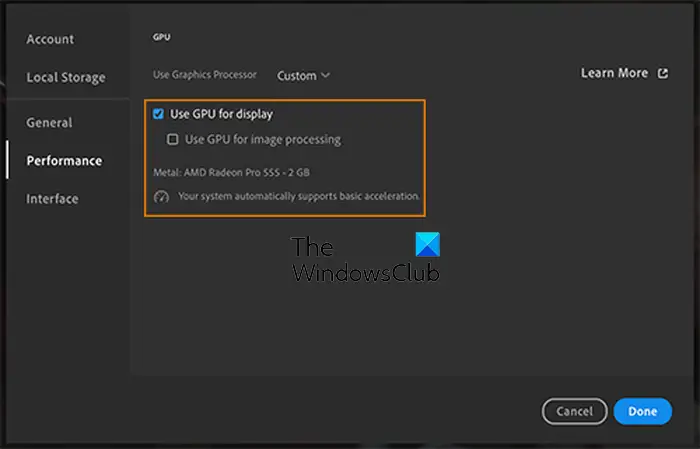
லைட்ரூம் படத்தை எடிட்டிங் செய்ய GPU பயன்பாட்டை இயக்க அனுமதிக்கிறது. இது ஒரு சக்திவாய்ந்த GPU ஐப் பயன்படுத்திக் கொள்ள உதவுகிறது. இருப்பினும், இது உங்கள் வளங்களை மூழ்கடித்து, பயன்பாட்டை சீரற்ற முறையில் செயலிழக்கச் செய்யலாம். எனவே, சூழ்நிலை பொருந்தினால், அது செயலிழப்பதைத் தடுக்க லைட்ரூமின் விருப்பத்தேர்வுகளில் GPU ஐ முடக்கலாம்.
எப்படி என்பது இங்கே:
- முதலில், Lightroom பயன்பாட்டைத் திறந்து, அதற்குச் செல்லவும் தொகு பட்டியல்.
- இப்போது, கிளிக் செய்யவும் விருப்பங்கள் விருப்பம் மற்றும் நகர்த்தவும் செயல்திறன் பிரிவு.
- அடுத்து, உடன் இணைக்கப்பட்ட பெட்டியைத் தேர்வுநீக்கவும் கிராபிக்ஸ் செயலியைப் பயன்படுத்தவும் விருப்பம்.
- இறுதியாக, மாற்றங்களைச் சேமிக்க சரி பொத்தானை அழுத்தவும்.
Lightroom ஆப்ஸ் திடீரென மூடப்படுகிறதா அல்லது செயலிழந்துவிட்டதா இல்லையா என்பதை இப்போது நீங்கள் சரிபார்க்கலாம்.
படி: விண்டோஸில் பிரீமியர் ப்ரோ செயலிழந்து அல்லது வேலை செய்வதை நிறுத்துகிறது .
6] உங்கள் விருப்பங்களை மீட்டமைக்கவும்
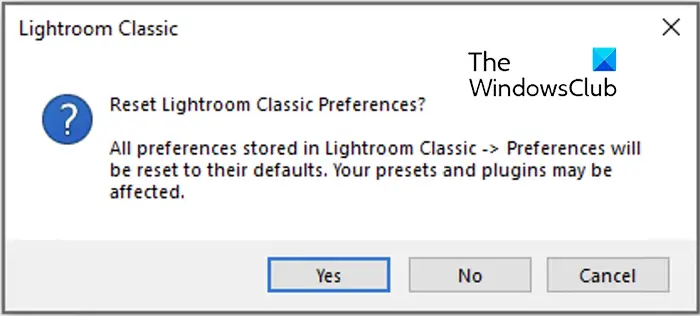
லைட்ரூமில் உள்ள சிதைந்த விருப்பத்தேர்வுகள், அது சீரற்ற முறையில் செயலிழக்கக் காரணங்களில் ஒன்றாக இருக்கலாம். இருப்பினும், அப்படியானால், சிக்கலைச் சரிசெய்ய உங்கள் விருப்பங்களை இயல்புநிலைக்கு மீட்டமைக்கலாம். இப்போது, விண்டோஸ் பிசியில் லைட்ரூமின் விருப்பங்களை மீட்டமைக்க இரண்டு முறைகள் உள்ளன. இதோ அந்த முறைகள்:
A] ஹாட்ஸ்கிகளைப் பயன்படுத்தவும்:
கிளாசிக் எக்ஸ்ப்ளோரர் பட்டி
முதலில், லைட்ரூம் கிளாசிக் பயன்பாட்டை மூடி, பின்னர் அழுத்திப் பிடிக்கவும் Shift+Alt முக்கிய கலவை. இந்த விசைகளை வைத்திருக்கும் போது, Lightroom ஐத் தொடங்கவும். பின்னர் நீங்கள் கேட்கப்படுவீர்கள் லைட்ரூம் கிளாசிக் விருப்பங்களை மீட்டமைக்கவும் உரையாடல். தேர்ந்தெடு ஆம் பொத்தான் மற்றும் லைட்ரூமை துவக்கவும். பிரச்சனை இப்போது தீர்க்கப்பட்டதா என சரிபார்க்கவும்.
B] விருப்பக் கோப்புகளை கைமுறையாக நீக்கவும்:
உங்கள் கணினியில் உள்ள AppData கோப்புறையிலிருந்தும் விருப்பக் கோப்புகளை நீக்கலாம். இதைச் செய்ய, Win + R ஐப் பயன்படுத்தி ரன் உரையாடல் பெட்டியைத் திறந்து பின்னர் உள்ளிடவும் %appdata% அதில் உள்ளது. தோன்றிய இடத்தில், நகர்த்தவும் அடோப் > லைட்ரூம் > விருப்பத்தேர்வுகள் கோப்புறை. \
இப்போது, பெயரிடப்பட்ட கோப்பை நகலெடுத்து ஒட்டவும் Lightroom Classic CC 7 Preferences.agprefs அதன் காப்புப்பிரதியை உருவாக்க உங்கள் கணினியில் வேறு இடத்திற்கு. அதன் பிறகு, லைட்ரூமின் விருப்பத்தேர்வுகள் கோப்புறையிலிருந்து கோப்பை நீக்கவும். முடிந்ததும், உங்கள் கணினியை மறுதொடக்கம் செய்து, செயலிழப்புகள் நின்றுவிட்டதா என்பதைச் சரிபார்க்க லைட்ரூமைத் திறக்கவும்.
அசல் லைட்ரூம் விருப்பங்களை மீட்டமைப்பது சிக்கலை சரிசெய்யவில்லை என்றால், அடுத்த தீர்வுக்கு செல்லவும்.
பார்க்க: அடோப் அக்ரோபேட் ரீடர் டிசி விண்டோஸ் கணினியில் புக்மார்க்குகளைக் காட்டவில்லை .
7] புதிய பட்டியலை உருவாக்கவும்
சிதைந்த பட்டியல் லைட்ரூம் செயலிழப்புகளுக்கு மற்றொரு காரணமாக இருக்கலாம். எனவே, சூழ்நிலை பொருந்தினால், புதிய பட்டியலை உருவாக்குவதன் மூலம் சிக்கலைச் சரிசெய்யலாம்.
அதை செய்ய, Lightroom ஐ திறந்து கிளிக் செய்யவும் கோப்பு பட்டியல். அதன் பிறகு, அழுத்தவும் புதிய பட்டியல் விருப்பம். அடுத்து, புதிதாக உருவாக்கப்பட்ட பட்டியலுக்கான இருப்பிடத்தை அமைத்து, அதற்கு சில படங்களை இறக்குமதி செய்யவும். செயலிழக்காமல் செயலிழக்காமல் நன்றாக வேலைசெய்கிறதா இல்லையா என்பதைச் சரிபார்க்கவும்.
உங்களால் லைட்ரூமைத் தொடங்க முடியாவிட்டால், பயன்பாட்டைத் தொடங்கும் போது Ctrl விசையை அழுத்திப் பிடிக்கவும், பின்னர் கிளிக் செய்யவும் புதிய பட்டியலை உருவாக்கவும் அது தோன்றும் போது பொத்தான். ஆப்ஸ் இப்போது திறக்கப்படுகிறதா இல்லையா என்பதைப் பார்க்கவும். ஆம் எனில், அது ஒரு சிதைந்த பட்டியல்தான் சிக்கலை ஏற்படுத்தியது என்பதை நீங்கள் உறுதியாக நம்பலாம்.
8] சிதைந்த முன்னமைவுகள் அல்லது எழுத்துருக்களைச் சரிபார்க்கவும்
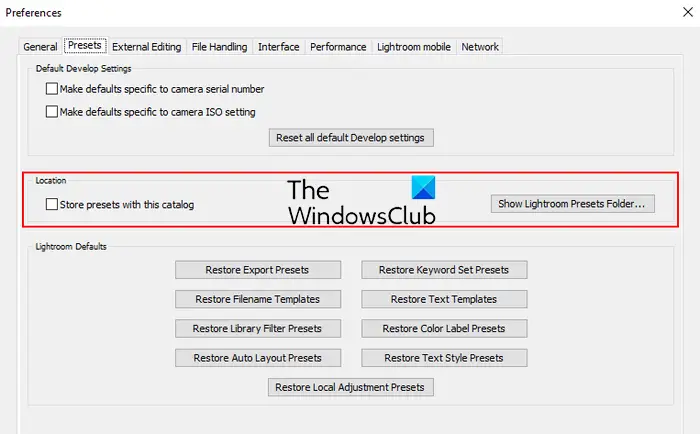
மேலே உள்ள தீர்வுகள் வேலை செய்யவில்லை என்றால், லைட்ரூமில் உள்ள சிதைந்த அல்லது உடைந்த முன்னமைவுகள் மற்றும் எழுத்துருக்கள் காரணமாக சிக்கலை எளிதாக்கலாம். எனவே, அப்படியானால், லைட்ரூமின் செயல்திறனை மேம்படுத்த முன்னமைக்கப்பட்ட கோப்புகளை கைமுறையாக நீக்கலாம் அல்லது நகர்த்தலாம். அதைச் செய்வதற்கான படிகள் இங்கே:
முதலில், லைட்ரூமைத் திறந்து, அதற்குச் செல்லவும் லைட்ரூம் மெனு பொத்தான். அதன் பிறகு, தேர்வு செய்யவும் விருப்பங்கள் விருப்பத்தை கிளிக் செய்யவும் முன்னமைவுகள் தாவல். அடுத்து, அழுத்தவும் லைட்ரூம் முன்னமைவுகள் கோப்புறையைக் காட்டு உங்கள் கணினியில் அதன் முன்னமைவு கோப்புறையைத் திறக்க பொத்தான். மாற்றாக, நீங்கள் செல்லலாம் C:\Users\[உங்கள்-பயனர் பெயர்]\AppData\Roaming\Adobe\Lightroom\ லைட்ரூமின் முன்னமைவு கோப்புறையைக் கண்டறிய கோப்புறை.
அதன் பிறகு, லைட்ரூம் பயன்பாட்டை மூடவும், பின்னர் முன்னமைவு கோப்புறையின் உள்ளே, போன்ற துணை கோப்புறைகளைத் தேர்ந்தெடுக்கவும் முன்னமைவுகள், வடிகட்டி முன்னமைவுகள், கோப்பு பெயர் வார்ப்புருக்கள், முக்கிய வார்த்தைகள் தொகுப்புகள், அச்சு வார்ப்புருக்கள், நீங்கள் ஏற்கனவே விருப்பத்தேர்வுகளை மீட்டமைத்திருந்தால், விருப்பத்தேர்வுகள் கோப்புறையைத் தேர்ந்தெடுக்க வேண்டாம்.
இப்போது, Ctrl+X ஐப் பயன்படுத்தி தேர்ந்தெடுக்கப்பட்ட முன்னமைக்கப்பட்ட துணை கோப்புறைகளை வெட்டி, Ctrl+V ஐப் பயன்படுத்தி உங்கள் கணினியில் (டெஸ்க்டாப், ஆவணங்கள் போன்றவை) வேறு இடத்தில் ஒட்டவும்.
முடிந்ததும், Lightroom பயன்பாட்டை மறுதொடக்கம் செய்து, சிக்கல் தீர்க்கப்பட்டதா எனச் சரிபார்க்கவும்.
பார்க்க: Adobe CEF ஹெல்பர் உயர் நினைவகம் அல்லது CPU பயன்பாட்டை சரிசெய்யவும் .
9] லைட்ரூமை நிறுவல் நீக்கி மீண்டும் நிறுவவும்
சிக்கல் அப்படியே இருந்தால், லைட்ரூம் பயன்பாட்டை நிறுவல் நீக்கி, சிக்கலைத் தீர்க்க அதை மீண்டும் நிறுவலாம். பயன்பாட்டின் நிறுவல் சிதைந்திருக்கலாம், அதனால்தான் அது தொடங்கப்படாமல் அல்லது செயலிழக்கச் செய்கிறது. எனவே, Lightroom இன் சுத்தமான பதிப்பை நிறுவுவது சிக்கலைச் சரிசெய்ய உங்களுக்கு உதவும்.
விண்டோஸிலிருந்து லைட்ரூமை நிறுவல் நீக்க, கிரியேட்டிவ் கிளவுட் பயன்பாட்டைத் திறந்து அதற்குச் செல்லவும் பயன்பாடுகள் பிரிவு. தேடு லைட்ரூம் மற்றும் drop-arrow பட்டனை அழுத்தவும்.
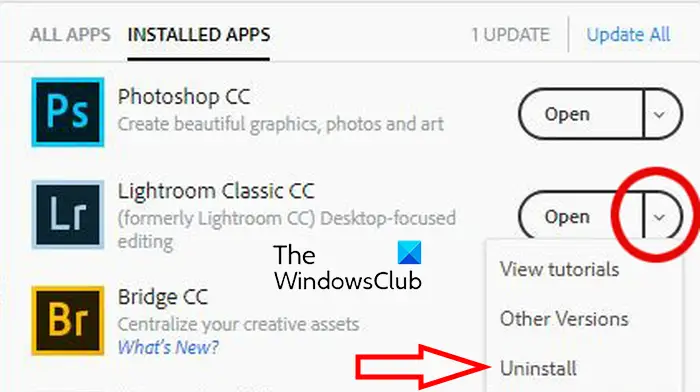
அதன் பிறகு, கிளிக் செய்யவும் நிறுவல் நீக்கவும் பொத்தானை மற்றும் செயல்முறையை முடிக்க அறிவுறுத்தப்பட்ட வழிமுறைகளுடன் தொடரவும். முடிந்ததும், உங்கள் கணினியை மறுதொடக்கம் செய்து, கிரியேட்டிவ் கிளவுட் மூலம் லைட்ரூம் பயன்பாட்டை மீண்டும் நிறுவவும். இப்போது நன்றாக வேலைசெய்கிறதா என்று பாருங்கள்.
10] உங்கள் வன்பொருளை மேம்படுத்தவும்
லைட்ரூம் என்பது ஒரு வள-பசி நிரலாகும், இது விண்டோஸில் நன்றாக வேலை செய்ய நடுத்தர முதல் உயர்நிலை பிசி வளங்கள் தேவை. அதற்கு குறைந்தபட்சம் தேவை 8 GB RAM, Intel® அல்லது AMD செயலி 64-பிட் மற்றும் SSE 4.2 ஆதரவுடன்; 2 GHz அல்லது வேகமான செயலி, 1280 x 768 காட்சி தெளிவுத்திறன், DirectX 12 ஆதரவுடன் GPU, 2GB VRAM, மற்றும் செயலில் உள்ள இணைய இணைப்பு சரியாக வேலை செய்யும். உங்கள் சிஸ்டம் அதன் சிஸ்டம் தேவைகளைப் பூர்த்தி செய்யவில்லை எனில், லைட்ரூமை அதன் திறன்களுக்கு ஏற்றவாறு பயன்படுத்த உங்கள் வன்பொருளை மேம்படுத்த வேண்டும்.
சிக்கல் அப்படியே இருந்தால், Adobe Inc. இன் அதிகாரப்பூர்வ ஆதரவுக் குழுவைத் தொடர்புகொண்டு சிக்கலைச் சரிசெய்யவும்.
அவ்வளவுதான்.
நீங்கள் இப்போது படிக்கலாம் : அடோப் போட்டோஷாப் விண்டோஸில் திறக்கப்படவில்லை .














